ACDsee-数字图象处理软件-ACDsee下载 v10.0免费版
ACDSee10.0中文免费版是目前最流行的数字图象处理软件,广泛应用于图片的获取、管理、浏览、优化甚至和他人的分享等领域,基本上成为建筑,图象从事人员必备软件。使用ACDSee 10.0,你可以从数码相机和扫描仪高效获取图片,并进行便捷的查找、组织和预览。ACDSee超过50种常用多媒体格式被一网打尽!
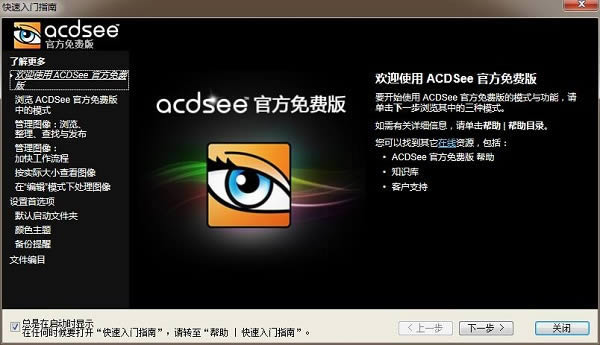
软件功能
1、管理功能
浏览速度快、按您的方式加以整理、有意义的元数据、立刻查找、管理各种文件。
2、查看功能
ACDSee 可以查看最新图片,放大图片细节以及欣赏实际大小的炫目视图。无论以何种方式查看,ACDSee官方免费版都能给您满意的速度。
3、编辑功能
让您的佳作更完美,利用简单易用的编辑工具,打造出令人惊艳的专业效果。原始图片始终妥善保存,因此您随时都可以重新开始。
4、分享功能
借助 ACDSee,有诸多方式可以分享您的美好记忆。无论喜欢采用打印、上载或电子邮件中的哪一种,ACDSee官方免费版都能让您轻松地激起亲朋好友及所有人的回忆。

新版亮点
1、轻松好用的编辑画笔
“编辑画笔”可以非常容易且迅速地将任何编辑效果应用至图片的特定部分。选择画笔大小和羽化值,准确实现您想获得的效果。
2、分层关键词
通过分层关键词整理相集,以远超以往的方式分拣图片。
3、智能模糊
使用“智能模糊”滤镜模糊细节较少甚至完全没有细节的区域,同时保留图片的清晰度和重要细节。
4、改进的杂点消除
再也不用放弃那些颗粒感较重的高 ISO 图片。使用 ACDSee 改进的杂点消除控件挽救这些图片,以获得更加平滑和更为自然的效果,同时保存下尽可能多的边缘细节。
5、改善红眼
增强的红眼消除工具可以快速解决恼人的红眼问题,显著改善图片的效果。
6、清晰度编辑工具
略微加点额外的清晰度,或是添上柔和、梦幻的效果。“清晰度”工具可以捕捉图片的中间色调,而不会影响高光或阴影区域。
7、颜色管理
正确地对位于 sRGB 之外的颜色空间中的图片进行颜色管理,这样您在屏幕中所看到颜色的色调便会更为贴近现实情况。
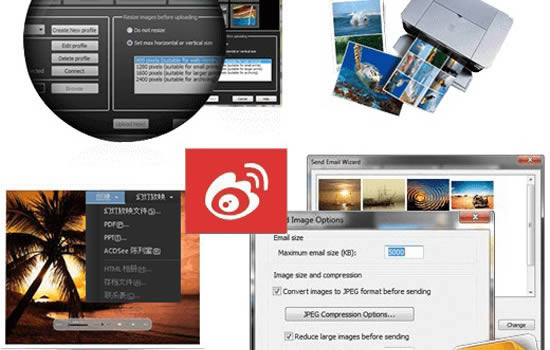
ACDSee10.0功能特色
1、可以在Windows Vista下运行。
2、RAW查看和编辑功能
3、通道混合器
4、分类和标签
5、最快的图像浏览器
6、批处理
7、编辑
8、图像比较
9、IPTC 支持
10、水印
11、自定义功能
ACDSee10.0安装教程
第一步:解压文件,右键选中ACDSee10.0文件包把它解压出来 。
第二步:运行安装程序,双击安装程序开始安装ACDSee10.0版。
第三步:安装向导,点击“下一步”按钮继续操作。4第四步:ACDSee10.0许可协议界面,勾选“我接受该许可证协议中的条款”然后点击“下一步”按钮。
第五步:ACDSee10.0的安装类型,这里一般使用“完整安装”有特殊要求的可以选择“自定义”然后点击“下一步” 。
第六步:ACDSee10.0外部程序集成安装,勾选“全部”点击“下一步”继续。
第七步:开始安装,点击“安装”开始安装ACDSee10.0版。
第八步:正在安装ACDSee10.0,正在安装中 请耐心等待一下。
第九步:ACDSee10.0安装完成,点击“完成”这样我们的ACDSee10.0版就安装完成了 大家可以使用了。
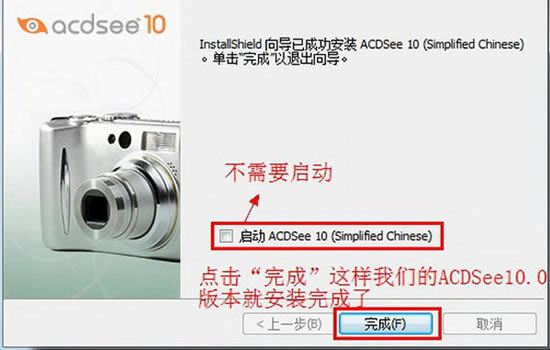
使用ACDsee浏览图片
1、双击桌面上的ACDSee快捷图标,打开ACDsee缺省的Browse窗口。
2、单击浏览工具栏中的[Folders],在下面的树型目录中找到要浏览图片的文件夹,文件列表窗口中将显示文件夹中所有图片。
3、单击一幅图片,预览面板中将显示图片内容。注:此时可以在文件列表工具栏的[mode]下拉列表框中选择改变显示图片文件的方法。
4、要打印图片,可以先在文件列表中单击选中图片,再单击主工具栏的[print]按钮,然后,单击下面活动工具栏中的[print]即可进入打印程序。
5、要将选中的图片发E-mail, 可以先在文件列表中单击选中图片,再单击主工具栏的[Share]按钮, 然后,单击下面活动工具栏中的[E-mail]即打开发送邮件的对话框。将打开View窗口按实际大小显示窗片。
6、要将图片设置为桌面墙纸,可以先在文件列表中单击选中图片,再单击主工具栏的[Creat], 然后,单击下面活动工具栏中的[Wall Paper]下拉列表框,可以选择墙纸的铺设方式。

注意事项
1.正常安装软件即可。
2.安装成功后就是免费简体中文版本。
友情提示:该版本软件已经官网已经不提供下载,该下载为ACDSee官方免费版,望周知!
……
ACDsee-数字图象处理软件-ACDsee下载 v10.0免费版 >>本地高速下载
>>本地下载